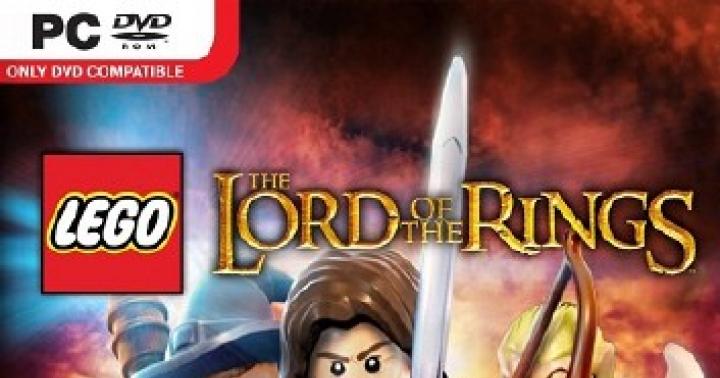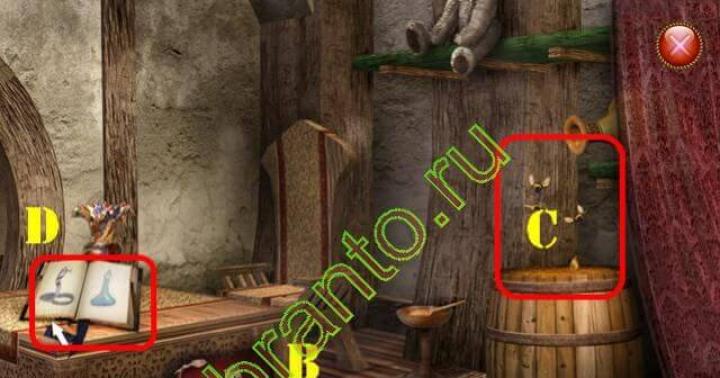Salom! Bu blogdagi birinchi maqola va men uni Windows 7 operatsion tizimini (keyingi o'rinlarda oddiygina OS) o'rnatishga bag'ishlashga qaror qildim. Ko'rinib turibdiki, Windows XP OS ning cho'kib bo'lmaydigan davri nihoyasiga yetmoqda (taxminan 50% ga qaramay). foydalanuvchilar hali ham ushbu OT dan foydalanishadi), bu yangi davr kelayotganini anglatadi - Windows 7 davri.
Va ushbu maqolada men ushbu operatsion tizimni kompyuterga o'rnatish va birinchi marta sozlashda eng muhim, mening fikrimcha, fikrlarga to'xtalib o'tmoqchiman.
Shunday qilib... keling, boshlaymiz.
1. O'rnatishdan oldin nima qilishim kerak?
Windows 7 ni o'rnatish eng muhim narsadan boshlanadi - qattiq diskda muhim va kerakli fayllar mavjudligini tekshirish. USB flesh haydovchiga yoki tashqi qurilmaga o'rnatishdan oldin ularni nusxalashingiz kerak qattiq disk. Aytgancha, ehtimol bu faqat Windows 7 emas, balki umuman har qanday OS uchun amal qiladi.
1) Birinchidan, muvofiqlik uchun kompyuteringizni tekshiring tizim talablari bu OS. Ba'zida ular eski kompyuterga OS ning yangi versiyasini o'rnatmoqchi bo'lganlarida g'alati rasmni ko'raman va ular nima uchun xatolar borligini va tizim o'zini beqaror tutishini so'rashadi.
Aytgancha, talablar unchalik yuqori emas: 1 gigagertsli protsessor, 1-2 GB Ram, va qattiq diskda taxminan 20 GB bo'sh joy. Batafsil ma'lumot -.
Bugungi kunda sotuvga chiqarilgan har qanday yangi kompyuter ushbu talablarga javob beradi.
2) Nusxalash* barcha muhim ma'lumotlar: hujjatlar, musiqa, boshqa vositadagi rasmlar. Masalan, siz DVD, flesh-disklar, xizmatlar (va shunga o'xshashlar) va boshqalardan foydalanishingiz mumkin. Aytgancha, bugungi kunda siz 1-2 TB sig'imli sotuvda topishingiz mumkin. Nega variant emas? Narxi hamyonbop.
* Aytgancha, agar sizning qattiq diskingiz bir nechta bo'limlarga bo'lingan bo'lsa, unda siz operatsion tizimni o'rnatmaydigan bo'lim formatlanmaydi va undagi tizim diskidagi barcha fayllarni xavfsiz saqlashingiz mumkin.
3) Va oxirgi narsa. Ba'zi foydalanuvchilar ko'pchilikni nusxalash mumkinligini unutishadi ularning sozlamalari bilan dasturlar Shunday qilib, ular keyinchalik yangi OTda ishlashlari mumkin. Misol uchun, OTni qayta o'rnatgandan so'ng, ko'p odamlar barcha torrentlarini yo'qotadilar, ba'zan esa yuzlab!
Buning oldini olish uchun ushbu maslahatlardan foydalaning. Aytgancha, siz ko'plab dasturlarning sozlamalarini shu tarzda saqlashingiz mumkin (masalan, qayta o'rnatishda men qo'shimcha ravishda Firefox brauzerini saqlayman va yana plaginlar va xatcho'plarni sozlashim shart emas).
2. O'rnatish diskini qayerdan olish mumkin
Biz olishimiz kerak bo'lgan birinchi narsa, albatta, ushbu operatsion tizim bilan yuklash diskidir. Uni olishning bir necha yo'li mavjud.
1) Sotib olish. Siz litsenziyalangan nusxani, barcha turdagi yangilanishlarni olasiz, minimal raqam xatolar va boshqalar.
2) Ko'pincha bunday disk kompyuteringiz yoki noutbukingiz bilan birga keladi. To'g'ri, Windows, qoida tariqasida, qisqartirilgan versiyani taqdim etadi, ammo oddiy foydalanuvchi uchun uning funktsiyalari etarli bo'ladi.
3) Diskni o'zingiz qilishingiz mumkin.
Buning uchun siz toza sotib olishingiz kerak DVD-R disk yoki DVD-RW.
2.1. Windows 7 diskiga yuklash tasvirini yozish
Avval siz bunday tasvirga ega bo'lishingiz kerak. Buni qilishning eng oson yo'li - haqiqiy diskdan (yoki uni onlayn yuklab olish). Qanday bo'lmasin, sizda allaqachon mavjud deb taxmin qilamiz.
1) Spirtli ichimliklar 120% dasturini ishga tushiring (umuman olganda, bu panatseya emas, tasvirlarni yozish uchun juda ko'p dasturlar mavjud).
2) “Tasvirlardan CD/DVD yozish” opsiyasini tanlang.
3) Tasviringiz joylashuvini belgilang.
5) "Boshlash" tugmasini bosing va jarayon tugashini kuting.
Umuman olganda, yakunda asosiy narsa shundaki, siz hosil bo'lgan diskni CD-ROMga joylashtirganingizda, tizim yuklashni boshlaydi.
Muhim! Ba'zan, CD-Rom yuklash xususiyati BIOS-da o'chirib qo'yilgan. Keyinchalik, yuklash diskidan Bios-ga yuklashni qanday yoqishni batafsil ko'rib chiqamiz (tavtologiya uchun uzr).
3. CD-ROMdan yuklash uchun Bios-ni sozlash
Har bir kompyuterda o'ziga xos bios versiyasi o'rnatilgan va ularning har birini ko'rib chiqish haqiqiy emas! Ammo deyarli barcha versiyalarda asosiy variantlar juda o'xshash. Shuning uchun, asosiy narsa printsipni tushunishdir!
Kompyuter ishga tushganda darhol Delete yoki F2 tugmasini bosing (Aytgancha, tugma farq qilishi mumkin, bu sizning BIOS versiyangizga bog'liq. Lekin, qoida tariqasida, oldingizda paydo bo'ladigan yuklash menyusiga e'tibor qaratsangiz, uni har doim tanib olishingiz mumkin. kompyuterni yoqqaningizda bir necha soniya).
Va shunga qaramay, Bios oynasini ko'rmaguningizcha tugmani bir marta emas, balki bir necha marta bosish tavsiya etiladi. U ko'k tonlarda bo'lishi kerak, ba'zan yashil rang ustunlik qiladi.
Agar sizning BIOS quyidagi rasmda ko'rgan narsangizga umuman o'xshamaydi, men haqidagi maqolani, shuningdek, maqolani o'qishni maslahat beraman.
Bu erda boshqarish strelkalar va Enter tugmasi yordamida amalga oshiriladi.
Yuklash bo'limiga o'tishingiz va "Boot Device Priority" ni tanlashingiz kerak (bu yuklash ustuvorligi).
Bular. Bu kompyuterni yuklashni qaerdan boshlash kerakligini anglatadi: masalan, qattiq diskdan darhol yuklashni boshlang yoki avval CD-ROMni tekshiring.
Shunday qilib, siz birinchi narsa CDni unda yuklash diskining mavjudligini tekshirish bo'lgan nuqtani qo'shasiz va shundan keyingina HDD (qattiq disk) ga o'ting.
Bios sozlamalarini o'zgartirgandan so'ng, kiritilgan variantlarni saqlab, undan chiqishni unutmang (F10 - saqlash va chiqish).
Esda tuting. Yuqoridagi skrinshotda, birinchi navbatda, floppidan yuklash kerak (hozirgi vaqtda floppi disklar kamroq va kamroq tarqalgan). Keyinchalik, u yuklash CD-ROMini tekshiradi va uchinchi narsa - qattiq diskdan ma'lumotlarni yuklash.
Aytgancha, kundalik ishda qattiq diskdan tashqari barcha yuklab olishni o'chirib qo'yish yaxshidir. Bu sizning kompyuteringizning biroz tezroq ishlashiga imkon beradi.
4. Windows 7 ni o'rnatish - jarayonning o'zi...
Agar siz Windows XP yoki boshqa operatsion tizimni o'rnatgan bo'lsangiz, 7-ni osongina o'rnatishingiz mumkin. Bu erda deyarli hamma narsa bir xil.
Yuklash diskini (biz uni biroz oldinroq yozib oldik ...) CD-Rom tepsisiga joylashtiring va kompyuterni (noutbuk) qayta ishga tushiring. Biroz vaqt o'tgach, siz (agar siz BIOS-ni to'g'ri sozlagan bo'lsangiz) so'zlar bilan qora ekranni ko'rasiz ... Quyidagi skrinshotga qarang.
Barcha fayllar yuklab olinmaguncha xotirjam kuting va sizdan o'rnatish parametrlarini kiritish so'raladi. Keyinchalik, siz quyidagi rasmdagi kabi oynani ko'rishingiz kerak.
Menimcha, OS o'rnatish kelishuvi va shartnomani qabul qilish bilan skrinshotni qo'shishning ma'nosi yo'q. Umuman olganda, siz xotirjamlik bilan diskni belgilash, yo'lda hamma narsani o'qish va rozilik berish bosqichiga o'tasiz ...
Ushbu bosqichda ehtiyot bo'lishingiz kerak, ayniqsa qattiq diskda ma'lumotingiz bo'lsa (agar u yangi disk bo'lsa, u bilan xohlagan narsani qilishingiz mumkin).
Siz tanlashingiz kerak qattiq disk bo'limi, bu erda Windows 7 o'rnatiladi.
Agar diskda hech narsa bo'lmasa, uni ikki qismga bo'lish tavsiya etiladi: biri tizimni, ikkinchisida ma'lumotlarni (musiqa, filmlar va boshqalar) o'z ichiga oladi. Tizim uchun kamida 30 GB ajratish yaxshidir. Biroq, bu erda siz o'zingiz qaror qilasiz ...
Agar sizda diskda ma'lumot bo'lsa- juda ehtiyotkorlik bilan harakat qiling (yaxshisi, o'rnatishdan oldin muhim ma'lumotlarni boshqa disklarga, flesh-disklarga va boshqalarga nusxalash). Bo'limni o'chirish ma'lumotlarni qayta tiklashni imkonsiz qilishi mumkin!
Qanday bo'lmasin, agar sizda ikkita bo'lim bo'lsa (odatda tizim drayveri C va mahalliy D drayveri), u holda siz avval boshqa operatsion tizimga ega bo'lgan C tizim diskiga yangi tizimni o'rnatishingiz mumkin.
O'rnatish uchun bo'limni tanlagandan so'ng, sizning oldingizda o'rnatish holatini ko'rsatadigan menyu paydo bo'ladi. Bu erda siz hech narsaga tegmasdan yoki bosmasdan kutishingiz kerak.
O'rtacha o'rnatish 10-15 daqiqadan 30-40 gacha davom etadi. Bu vaqtdan keyin kompyuter (noutbuk) bir necha marta qayta ishga tushirilishi mumkin.
Keyin, sizning oldingizda bir nechta oyna paydo bo'ladi, unda siz kompyuter nomini belgilashingiz, vaqt va vaqt zonasini ko'rsatishingiz va kalitni kiritishingiz kerak bo'ladi. Siz shunchaki ba'zi oynalarni o'tkazib yuborishingiz va keyin hamma narsani sozlashingiz mumkin.
Windows 7 da tarmoqni tanlash
Tugallash Windows o'rnatish 7. Boshlash menyusi
Bu o'rnatishni yakunlaydi. Bajarishingiz kerak bo'lgan yagona narsa - etishmayotgan dasturlarni o'rnatish, ilovalarni sozlash va sevimli o'yinlaringiz yoki ishingiz bilan shug'ullanish.
5. Windowsni o'rnatgandan so'ng nimalarni o'rnatish va sozlash kerak?
Hech narsa... 😛
Aksariyat foydalanuvchilar uchun hamma narsa darhol ishlaydi va ular qo'shimcha yuklab olish, o'rnatish va h.k. kerak deb o'ylamaydilar. U erda men shaxsan kamida 2 narsani qilish kerak deb o'ylayman:
2) Fleshli disk yarating.
3) Video kartaga drayverlarni o'rnating. Ko'p odamlar buni qilmasalar, nima uchun o'yinlarni boshlashlari yoki nega ba'zilari umuman boshlamasliklari haqida hayron bo'lishadi ...
Qiziqarli! Bundan tashqari, OSni o'rnatganingizdan so'ng, maqolani o'qib chiqishingizni maslahat beraman.
PS
Bu ettitani o'rnatish va sozlash haqidagi maqolani yakunlaydi. Men turli darajadagi kompyuter ko'nikmalariga ega bo'lgan o'quvchilar uchun ma'lumotni eng qulay tarzda taqdim etishga harakat qildim.
Ko'pincha o'rnatish bilan bog'liq muammolar quyidagi xususiyatga ega:
Ko'p odamlar yong'in kabi Biosdan qo'rqishadi, garchi aslida ko'p hollarda u erda hamma narsa oddiygina tuzilgan;
Ko'p odamlar tasvirdan diskni noto'g'ri yozishadi, shuning uchun o'rnatish oddiygina boshlamaydi.
Agar sizda biron bir savol yoki sharhingiz bo'lsa, men javob beraman ... Men har doim tanqidni yaxshi qabul qilaman.
Hammaga omad! Aleks...
Ko'pgina noutbuklar Windows 8 ning oldindan o'rnatilgan versiyasi bilan sotiladi, amaliyot shuni ko'rsatadiki, ko'p sonli foydalanuvchilarga mos kelmaydi. Bundan tashqari, Windows operatsion tizimining istalgan versiyasi ertami-kechmi tiqilib qoladi va qayta o'rnatishni talab qiladi. Bundan tashqari, qayta o'rnatish ko'pincha kompyuterlar bilan bog'liq turli muammolar tufayli yuzaga keladi, masalan, agar u yoqilmasa yoki qulflangan bo'lsa. Windows-ni qayta o'rnatishda juda ko'p sonli qadamlarga qaramay, hatto eng tajribasiz foydalanuvchi ham ushbu ko'rsatmalardan foydalangan holda OTni o'rnatishi mumkin.
Qayta o'rnatishga tayyorlanmoqda
Siz qilishingiz kerak bo'lgan birinchi narsa Windows-ni o'rnatish uchun disk qismini tanlashdir. Qoida tariqasida, kamida 50 Gb qattiq disk bo'limi ajratiladi.
Agar sizning kompyuteringizda allaqachon operatsion tizim mavjud bo'lsa, ma'lumotlarni yo'qotmasdan OTni qayta o'rnatish uchun barcha kerakli hujjatlarni saqlashingiz kerak.
Operatsion tizimni o'rnatish uchun sizga 8 GB hajmli DVD yoki flesh-disk kerak bo'ladi, unda yuklanadigan o'rnatish yaratiladi.
OS versiyasini tanlash
Microsoft-dan OSning eng keng tarqalgan va barqaror versiyasi Windows 7 bo'lib, ba'zi hollarda u Windows XP da qayta o'rnatiladi. Windows-ni tanlashda eng hal qiluvchi omil - bu kerakli drayverlarning mavjudligi. Noutbukda qaysi OS versiyasida drayverlar mavjudligini tekshirish uchun siz ishlab chiquvchining rasmiy veb-saytiga o'tishingiz va qo'llab-quvvatlash bo'limiga qarashingiz kerak.
Ko'pgina zamonaviy noutbuklarda faqat Windows 8\8.1 uchun drayverlar mavjud, ularning ba'zilari, afsuski, Windows 7 uchun ham mos keladi. to'g'ri ish Barcha qurilmalar kafolatlanmaydi.
To'g'ri ishlashi uchun ishlab chiqaruvchi drayverlarni taqdim etgan tizimni o'rnatish tavsiya etiladi.
Agar tizza kompyuteringizda 4 GB dan ortiq operativ xotira bo'lsa, tizim bit hajmini tanlashingiz kerak - 32 (x86) yoki 64 (x64). 4 GB dan ortiq operativ xotiradan foydalanish uchun Windowsx64 ni tanlash tavsiya etiladi. Windows versiyasini tanlagandan so'ng uni yuklab olishingiz kerak. Qo'shimcha dasturiy ta'minotni qo'shmasdan, litsenziyalangan versiyaga iloji boricha yaqinroq tasvirni yuklab olish tavsiya etiladi. Windowsning ushbu versiyasi barqarorroq bo'ladi va o'rnatish vaqtida qo'shimcha muammolarni keltirib chiqarmaydi operatsion tizim
. Eng keng tarqalgan variant - Windows 7 Maximum litsenziyasi.
Video: Windows 7 ni qanday o'rnatish kerak
Yuklash diskini yoki flesh-diskni yaratish
Tasvirni ISO formatida yuklashingiz kerak, yuklanadigan flesh-disk yoki diskni yaratishda foydalanish qulayligi tufayli ko'pgina variantlar ushbu kengaytmada taqdim etiladi.
Uni yaratish uchun sizga Windows 7 USB/DVD yuklash vositasi kerak bo'ladi, uni Microsoft veb-saytidan ham yuklab olish mumkin.
- Dasturni o'rnating va asosiy bosqichlarga o'ting:
- dasturni ishga tushirish;
- "Browse" tugmasini bosing va Windows o'rnatish tasvirining joylashuvini ISO formatida belgilang. "Keyingi" tugmasini bosing;
- keyingi menyuda siz Windows o'rnatilishi yoziladigan media turini tanlashingiz kerak - USB yoki DVD. Agar haydovchi ishlamasa yoki yo'q bo'lsa, unda faqat bitta variant qoladi - USB drayveri;
- Fleshli qurilma uchun dastur formatlashni tasdiqlashni so'raydi, buning uchun siz "O'chirish" tugmasini bosishingiz kerak;
- Dastur muvaffaqiyatli yozib olish haqida tegishli xabarni ko'rsatadi.
Windows 7-ni noutbukda qanday qilib to'liq qayta o'rnatish kerak
Disk yoki flesh-diskni yaratgandan so'ng, siz kompyuterni qayta ishga tushirishingiz mumkin. Shuni unutmangki, siz Windows-ni o'rnatadigan diskdagi barcha ma'lumotlar o'chiriladi. Shuningdek, siz Internetga ulanish sozlamalariga e'tibor berishingiz kerak, siz provayderingizga murojaat qilishingiz yoki ma'lumotlarni o'zingiz yozib olishingiz mumkin;
O'rnatishni boshlash uchun kompyuteringizni qayta ishga tushirishingiz va qurilmangizni Windows o'rnatish fayllaridan yuklash uchun sozlashingiz kerak.
O'rnatish uchun BIOS-ni sozlash
Operatsion tizimni flesh-diskdan qayta o'rnatayotganda, ma'lum bir qurilmadan, bu holda flesh-diskdan yoki DVD diskidan yuklash ustuvorligini belgilashingiz kerak. Bu operatsiya operatsion tizimsiz ham, u bilan ham kompyuterga o'rnatish uchun amalga oshiriladi. Yaxshiyamki, zamonaviy noutbuklarning aksariyati yuklash uchun qurilmani tezda tanlash xususiyatiga ega. Laptopni yuklashda ushbu menyuni chaqirish uchun ma'lum bir kalit ishlatiladi.
Ushbu jadval yordamida siz qurilmangiz uchun tugmani tanlashingiz mumkin:

Tugmani bosish orqali kompyuter birinchi bo'lib ishga tushadigan qurilmani tanlash oynasini ochadi. Bizning holatlarimizda biz DVD diskini yoki USB diskini tanlaymiz.

Bo'sh noutbukda yoki o'rnatilgan OS bilan BIOS orqali murakkabroq o'rnatish opsiyasi mavjud. Buning uchun qurilmalarni ishga tushirayotganda BIOS-ga o'ting (tugma taqdim etilgan jadvalda ko'rsatilgan). BIOS dan turli ishlab chiqaruvchilar ba'zi farqlarga ega, shuning uchun sozlamalarning joylashuvi ko'rsatilganlardan farq qilishi mumkin.
BIOS-da "Yuklash" yoki "Kengaytirilgan BIOS xususiyatlari" bo'limiga o'ting va qurilmangizga birinchi yuklash qurilmasi parametrini - USB drayv yoki DVD diskini o'rnating. Sozlamalarni saqlash uchun F10 tugmasini bosing va "Saqlash va chiqish" ni tanlang. Shunday qilib, o'rnatish Dos-dan USB flesh-disk orqali yoki diskdan BIOS orqali amalga oshiriladi.

Qayta o'rnatish jarayoni
BIOS-dagi barcha sozlamalarni tugatgandan so'ng, siz OTni o'rnatishga o'tishingiz mumkin. Agar yuklashdan so'ng barcha harakatlar to'g'ri bajarilgan bo'lsa, tizim "Yuklash uchun istalgan tugmachani bosing ..." xabarini ko'rsatadi. Davom etish uchun istalgan tugmani bosing va uning yuklanishini kuting.
Bunday holda, biz Windows 7-ni o'rnatishni ko'rib chiqamiz, boshqa versiyalarda kichik farqlar mavjud, ammo ishlash printsipi bir xil bo'lib qoladi:

- birinchi Windows o'rnatish menyusida siz tilni tanlashingiz kerak, keyin "Keyingi" tugmasini bosing;
- keyingi bo'limda "O'rnatish" tugmasini bosing;
- agar yuklab olingan rasmda bir nechta OS konfiguratsiyasi mavjud bo'lsa, masalan, "uyda asosiy" yoki "maksimal", u holda o'rnatuvchi variantlardan birini tanlashni taklif qiladi;
- keyingi menyuda siz barcha elementlar bilan kelishuvingizni tasdiqlashingiz kerak.
O'rnatish turini tanlash
- dastur imkoniga ega Windows yangilanishlari, unda barcha fayllar alohida papkada saqlanadi. Ushbu qulaylikka qaramay, "To'liq o'rnatish" rejimini tanlash tavsiya etiladi. Ushbu parametr eng barqaror va "toza" operatsion tizimni o'rnatishni ta'minlaydi;

Bo'limni formatlash
- O'rnatishni tanlagandan so'ng, dastur sizga Windows o'rnatiladigan disk qismini tanlashni taklif qiladi. Ushbu menyuda siz qo'shimcha "Disk sozlamalari" opsiyalarini ochib, qattiq disk bo'limlari orasidagi bo'shliqni formatlashingiz yoki taqsimlashingiz mumkin.
Afsuski, bu operatsiyalar diskdagi barcha ma'lumotlarni o'chirib tashlaydi. Ushbu funktsiya sizga kerakli o'lchamdagi disklarni yaratishga imkon beradi, masalan, agar tizza kompyuteringiz eksasiz sotib olingan bo'lsa, uning qattiq diski "buzilgan" emas. Qattiq disk bo'limlarida operatsiyalarni bajargandan so'ng, barcha bo'sh disklarni formatlashni unutmang. Barcha amallarni bajarganingizdan so'ng, diskni tanlang va "Keyingi" tugmasini bosing.

- nusxalashdan so'ng tizim foydalanuvchi nomini, kompyuter nomini va parolni kiritishni taklif qiladi;
- kompyuter himoyasini ta'minlash uchun xavfsizlik sozlamalari sifatida siz "Tavsiya etilgan sozlamalar" ni tanlashingiz kerak;
- tanlagandan so'ng, vaqtni, sanani belgilang va Internetga ulanish menyusida "Uy tarmog'i" ni tanlang.
Diqqat! Kompyuteringizni qayta ishga tushirganingizda, Windows-ni qayta o'rnatmaslik uchun disk yoki flesh-diskni olib tashlashingiz kerak.
Yoniq bu bosqichda Windows o'rnatilishi tugallangan deb hisoblanishi mumkin. Endi siz drayverlarni, shuningdek, turli xil dasturiy ta'minot va yordamchi dasturlarni o'rnatishingiz mumkin. Agar siz BIOS-da kompyuterni ishga tushirish sozlamalarini o'zgartirgan bo'lsangiz, avval uni qattiq diskdan ishga tushirishni sozlashingizni tavsiya qilamiz.
Boshqa OS mavjud bo'lsa, qayta o'rnatish nuanslari
Windows 8 dan keyin Windows 7 ni noutbukga qanday o'rnatish mumkin? Windows 8 bilan operatsion tizimni qayta o'rnatish, qattiq diskda Microsoft-dan boshqa OS mavjud bo'lsa, hech qanday farq qilmaydi. Yagona tavsiya - yangi operatsion tizimni joriy OS joylashgan bir xil bo'limga o'rnatish.
Video: Nima uchun Windows o'rnatilmaydi
Muammolar bilan Windows 7 ni qanday qayta o'rnatish mumkin? Agar Windows ishga tushmasa, disk yoki flesh-qurilma yaratish uchun boshqa kompyuterdan foydalanishingiz kerak bo'ladi. O'rnatish Windows-ni ishga tushirmasdan amalga oshirilganligi sababli, oldingi OS bilan bog'liq muammolar o'rnatishga xalaqit bermaydi.
Ushbu maqolada qattiq disk bo'limini formatlash orqali Windows 7-ni noutbukda disksiz qanday qilib qayta o'rnatish jarayoni batafsil tasvirlangan. rahmat batafsil tavsif, hatto tajribasi kam bo'lgan foydalanuvchilar ham Windows 7 ni 8 o'rniga o'rnatish tamoyillarini tushunadilar. Yangi operatsion tizimni qayta o'rnatish nafaqat kerakli OS versiyasini olish, balki undan xalos bo'lish imkonini beradi. katta miqdorda noutbuk ishlab chiqaruvchisi tomonidan qayta o'rnatilgan dasturiy ta'minot.
Ushbu maqolada men Windows 7 operatsion tizimini diskdan kompyuter yoki noutbukga qanday qilib mustaqil ravishda o'rnatish haqida gapiraman.
Operatsiya xonasini o'rnatish skrinshotlarining vizual namoyishi bilan batafsil va bosqichma-bosqich ko'rsatmalarni taklif qilaman. Windows tizimlari.
Agar siz operatsion tizimni o'rnatishni faqat mutaxassis hal qila oladigan murakkab va tushunarsiz narsa deb hisoblasangiz, men sizni xafa qilaman: bu to'g'ri emas. Endi o'zingiz ko'rishingiz mumkin.
Windows 7 (yoki Windows 8) ni o'rnatish uchun sizga kerak bo'lgan narsa - bu kompyuter yoki noutbuk, operatsion tizimli disk (chunki ushbu maqolada biz Windows-ni diskdan o'rnatamiz), batafsil ko'rsatmalar, men hozir sizga taqdim etaman va, ehtimol, diqqatlilik! Umid qilamanki, o'rnatishdan keyin siz o'xshamaysiz. 🙂
O'rnatishdan so'ng uni darhol o'rnatishni maslahat beraman. Bizning elektron to'lovlar davrida bu juda muhim ekanligini tushunasiz. Bundan tashqari, hozir (hali) hech qanday joyda Adobe Flash Player. Uning ismi nima To'g'ri o'qing o'rnating. Sizni ham juda qiziqtirishi mumkin yomon emas. Agar siz uni kompyuteringizda saqlasangiz xususiy ma'lumot, yaratish.
Muhim: Ko'pchilik hamma mumkin bo'lgan muammolar Windows 7-ni o'rnatishda yuzaga keladigan muammolar noto'g'ri tayyorlangan o'rnatish diski va (yoki) unda yozilgan "OS qurilishi" sifati bilan bog'liq. Operatsion tizim tasvirini diskka qanday qilib to'g'ri yozish haqida maqolani o'qishingiz mumkin.
Eslab qoling: agar ushbu disk qutidan tashqarida bo'lmasa, ya'ni do'konda sotib olingan bo'lsa, unda siz faqat Microsoft MSDN-dan asl tasvirlardan foydalanishingiz kerak. Bu Windows-ning muvaffaqiyatli o'rnatilishi va uning normal ishlashi uchun kalit bo'lgan turli xil yig'ilishlar kabi Internetda mavjud bo'lgan asl tasvirdir.
Kelib chiqishi noma'lum bo'lgan yig'ilishlardan foydalanmang. Siz o'zingizning xavf-xataringiz va xavfingiz ostida barcha uchinchi tomon tuzatishlari, tuzatishlar va uy qurilishi yig'ilishlarini o'rnatasiz. Buning oqibatlari qaytarilmas bo'lishi mumkin.
Windows 7 ni o'rnatishdan oldin:
Windows-ni o'rnatishdan oldin bajarilishi kerak bo'lgan ikkita asosiy narsani unutmang.
Birinchidan- bu tizim qattiq diskning qaysi qismida o'rnatilishini oldindan hal qilishdir. Qoida tariqasida, ko'p hollarda bu C: \ diskidir. Ovoz yorlig'i va hajmini eslab qolishingiz (yoki yaratishingiz) kerak.
Esda tutingki, ish stolingiz to'liq C:\ diskida joylashgan, aniqrog'i bu yerda: C:\Documents and Settings\Username\Desktop. Siz uchun muhim bo'lgan fayllarning yaxlitligi va xavfsizligi haqida oldindan o'ylab ko'ring, ularni ish stolingizdan, ya'ni C diskidan boshqa disk yoki flesh-diskga ko'chiring.
C:\ diskida o'rnatilgan barcha dasturlar ham o'chiriladi, ammo bu dasturlar bilan butun papkani boshqa drayverlarga sudrab borish uchun sabab emas. Ushbu dasturlarni toza tizimga qayta o'rnatish ancha oson. Dangasa bo'lmang, Windows-ni har kuni qayta o'rnatmaysiz.
Ikkinchi moment - bu sizning kompyuteringiz yoki noutbukingiz uchun drayverlar. Ularga oldindan g'amxo'rlik qilish kerak. Aksariyat noutbuklar ular bilan birga keladi, lekin ular mavjud bo'lmasa (yoki yangilanishi kerak bo'lsa), ularni ishlab chiqaruvchining rasmiy veb-saytida qidirib toping va ularni oldindan yuklab oling.
Men joylashgan "Drayverlarni o'rnatish yoki beshta temir qoida" maqolasida drayverlarni o'rnatish haqida bilishingiz kerak bo'lgan hamma narsani o'qishni tavsiya qilaman.
Agar siz ushbu muhim nuqtani o'tkazib yuborsangiz, Windows-ni o'rnatganingizdan so'ng, siz Internetsiz qolishingiz mumkin, chunki Windows tarqatishda dastlab tarmoq kartangiz uchun drayverlar bo'lishi haqiqat emas.
Windows 7 ni diskdan o'rnatish:
Windows operatsion tizimi bilan diskni haydovchiga joylashtiring va kompyuterni qayta ishga tushiring. Aytgancha, agar sizda disk drayvingiz bo'lmasa, Windows operatsion tizimini oddiy tizim yordamida o'rnatishingiz mumkin.
Davom etaylik. Bizning vazifamiz kompyuterni DVD-dan yuklash uchun sozlashdir. Buni 2 usulda amalga oshirish mumkin:
- 1. maxsus yuklash menyusida qurilmani (DVD) tanlang;
- 2. BIOS-da yuklash ustuvorligini o'zgartiring (HDD-dan DVD-ga).
Birinchi usul, yuklash menyusida qurilmani tanlash, oddiyroq va qulayroqdir. Windows-ni o'rnatgandan so'ng, HDD (qattiq disk) dan yuklashni qaytarishning hojati yo'q. Biroq, eski kompyuterlarda bu funksiya mavjud emas va bu holda siz BIOS-ga kirishingiz va yuklash ustuvorligini o'zgartirishingiz kerak bo'ladi.
Ishga tushirish - qayta ishga tushirish, ekran qorong'ilashguncha kuting va tizim uyg'onishning birinchi belgisida (logotip paydo bo'ladi), klaviaturadagi Delete tugmasini bosing va ushlab turing. Nima uchun Delete tugmasi? Bular F1, F2, F3 + F2, F10, Ctrl + Alt + Esc, Ctrl + Alt + S, Esc tugmalari bo'lishi mumkin.
Yuklash menyusiga kirish yoki BIOS-ga kirish uchun universal tugma mavjud emas va barchasi kompyuter ishlab chiqaruvchisiga (ana plata) bog'liq. Eng ishonchli yo'l - kompyuter yoki anakartdagi ko'rsatmalarni o'qish. Quyidagi jadvalda bunday kalitlarning aniq misoli ko'rsatilgan.
Yuklash menyusi quyidagicha ko'rinadi:
F10 tugmasini bosing, rozilik bildiring va "OK" ni tanlab, saqlash (Saqlash va chiqish) bilan chiqishni tasdiqlang.
Feniks mukofoti
Keling, ikkinchi interfeys variantini ko'rib chiqaylik. Diskdan yuklash uchun birinchi qurilma DVD drayveri bo'lishi uchun ustuvorliklarni o'zgartirishingiz kerak. "Kengaytirilgan BIOS xususiyatlari" bandini toping va birinchi qurilmaga (Birinchi yuklash qurilmasiga) o'tish uchun o'qlardan foydalaning, CDROM-ga o'zgartiring.
F10 tugmasini bosing va Saqlash va chiqishni tasdiqlang.
Agar ushbu bosqichda muammolaringiz bo'lsa, men ushbu videoni tomosha qilishni tavsiya etaman.
Davom etaylik. Agar hamma narsa to'g'ri bajarilgan bo'lsa, biz quyidagi yozuv bilan oynani ko'ramiz: "CD yoki DVD-dan yuklash uchun istalgan tugmani bosing."
Bu erda istalgan tugmachani bosishingiz kerak, masalan, bo'sh joy. Bu faqat amalga oshiriladi 1 marta va faqat o'rnatishning ushbu bosqichida. Biz "Windows fayllarni yuklamoqda" yozuvi bilan quyidagi oynani ko'ramiz.
Fayllar chiqarilmoqda, shundan so'ng biz xabarni ko'ramiz "Windows-ni ishga tushirish" va Windows 7 o'rnatish oynasi o'zi boshlandi.
Tanlang kerakli til va "O'rnatish" tugmasini bosing.
Keyinchalik, Windows 7 versiyasini tanlashimiz kerak. Sizda kalit bo'lgan yoki faollashtirmoqchi bo'lgan birini tanlang. Noutbuklarda u odatda noutbukning pastki qismida joylashgan kalit bilan qog'oz varag'ida ko'rsatiladi. Seriya raqamini kiritish biroz keyinroq bo'ladi, u o'rnatishning oxiriga ko'chiriladi.
Windowsning 32-bitli (x86) yoki 64-bitli versiyasini o'rnatish imkoniyati haqida bir necha so'z. Agar sizda 4 Gb dan ortiq RAM bo'lsa (shuningdek, RAM, Xotira deb ham ataladi), keyin 64-bitni o'rnating, agar bo'lmasa, 32-bitli (x86).
Keling, litsenziya shartlarini o'qib chiqamiz va rozilik bildiramiz. Keyinchalik, biz o'rnatish turini tanlashimiz kerak - "To'liq o'rnatish" ni tanlang.
Endi siz Windows o'rnatiladigan bo'limni tanlashingiz kerak.
Agar sizda ushbu bo'lim tizim tomonidan zaxiralangan bo'lsa (eslatma, u hali ham gigabaytlarda emas, megabaytlarda (MB)), masalan, quyidagi skrinshotda bo'lgani kabi, Disk 0 2-qismini tanlang.
Bo'limni tanlashda bunday og'riqli og'riqlarga yo'l qo'ymaslik uchun, Windows-ni o'rnatishdan oldin, C diskingiz qancha gigabaytni egallaganiga qarang.
Agar qattiq diskingizda bitta bo'lim bo'lsa va u 250 Gb dan katta bo'lsa, ikkita mahalliy diskni yaratish to'g'riroq bo'ladi. Bir bo'lim maxsus Windows uchun (odatda taxminan 50-100 GB), ikkinchisi esa shaxsiy ma'lumotlaringizni saqlash uchun (qancha qoladi, XXX GB).
Eslatma: Siz yaratgan bo'limlar Disk 0 Partition 1, 2, 3... deb nomlanishi kerak, "Ajratilmagan disk maydoni" emas. Aks holda, operatsion tizim bunday nomlar bilan bo'limlarni ko'rmaydi.
Agar kerak bo'lsa, bo'lim yoki bo'limlarni yarating va "Ilova" tugmasini bosing:
Diqqat: Ushbu bosqichda muammolar paydo bo'lishi mumkin - Windows 7 keyingi o'rnatish uchun drayverni so'raganda yoki tizim o'rnatishni davom ettirish uchun qattiq diskingizni ko'rmasa.
Yoki qattiq disk boshqaruvchisi drayverlarini o'rnating (agar tayyor bo'lsa). Agar sizda qattiq diskda ikki yoki undan ortiq bo'lim mavjud bo'lsa, yuqoridagi nuqtani o'tkazib yuborishingiz mumkin. Shunday qilib, biz "Tizim" bo'limini tanladik va endi formatlashni ishga tushirishimiz kerak.
O'rnatuvchi barcha ma'lumotlarimiz o'chib ketishi haqida ogohlantiradi. Bu bizga kerak bo'lgan narsa, chunki biz Windows-ning toza o'rnatilishiga qiziqamiz. Biz rozi bo'lamiz va kutamiz. Odatda butun jarayon bir necha soniya davom etadi. Formatlashdan so'ng, biz ko'proq bo'sh joy borligini ko'ramiz, xotirjamlik bilan "Keyingi" tugmasini bosing.
Va bu erda o'rnatishning boshlanishi, jarayon boshlandi. Siz allaqachon nafas olishingiz mumkin).
Biz kutamiz... Odatda 15–25 daqiqa davom etadi. Tizimimiz o'rnatilganda, u sizdan foydalanuvchi nomi va kompyuter nomini kiritishingizni so'raydi. Keling, kiraylik.
Agar xohlasangiz, parol va maslahatni kiritishingiz mumkin. Keyinchalik, Windows seriya raqamingizni kiritishingizni so'raydi. Kirish (mavjud bo'lsa). Agar yo'q bo'lsa, ushbu bosqichni o'tkazib yuboring va "Internetga ulanganda avtomatik ravishda faollashtirish" katagiga belgini olib tashlang.

Tarkib
Deyarli barcha zamonaviy noutbuklar (Appledan tashqari) Microsoft operatsion tizimidan foydalanadi. Ba'zida operatsion tizimni qayta o'rnatish kerak bo'lgan vaziyat yuzaga keladi, shuning uchun Windows 7 ni noutbuk yoki netbukda qanday qayta o'rnatishni bilish foydali bo'ladi. Dasturni ishga tushirish uchun bir nechta variantdan foydalanishingiz mumkin.
O'rnatilgan vositalar yordamida Windows 7-ni noutbukga qanday qayta o'rnatish kerak
Vaziyat Windows 7-ni qayta o'rnatish zarurati tug'ilganda paydo bo'ladi, ammo tizim fayllarini nusxalashingiz mumkin bo'lgan litsenziyalangan DVD yoki flesh-disk yo'q. Barcha noutbuklarda, xoh Acer, Asus yoki Lenovo bo'lsin, disk tasviri yordamida tiklash yoki OS o'rnatishni ishga tushirishingiz mumkin. Uni oldindan yaratish yoki Internetda topish mumkin, lekin u kompyuterda saqlanishi va noutbukning o'zi yoqilgan bo'lishi kerak.
Noutbukda Windows 7 ni qayta o'rnatish tasvirlarni taniy oladigan maxsus dasturlarni talab qiladi, jumladan:
- olmos asboblari;
- UltraISO.
Buning uchun rasmni ushbu dasturga o'rnating va faylni .exe kengaytmasi bilan ishga tushiring. Agar derazalar oddiygina arxivlangan bo'lsa, uni ochishning hojati yo'q. Winrar yoki winzip yordamida omborni oching, yana .exe bilan tugaydigan bir xil bajariladigan faylni toping. Uni bosgandan so'ng, operatsion tizimni qayta o'rnatishning standart jarayoni boshlanadi.
Windows 7-ni flesh-disk yoki diskdan qanday qayta o'rnatish kerak
Laptop operatsion tizimni o'z-o'zidan yuklay olmaydigan hollarda, o'rnatish muhitini yaratish uchun boshqa kompyuterdan foydalanishingiz kerak. Windows-ni flesh-diskdan noutbukga o'rnatishdan oldin siz rasmni topishingiz va drayverni fayllarni yozish uchun tayyorlashingiz kerak. Agar sizda litsenziyalangan DVD bo'lsa, jarayon ancha sodda, ammo uni o'zingiz yaratishga imkon beruvchi variant mavjud.
OTni o'rnatish uchun dasturiy ta'minotni oldindan tayyorlash
DVD yoki flesh-diskdan yuklanadigan media yaratish uchun unga faqat fayllar yoki tasvirni nusxalash etarli emas. Buning uchun siz o'rnatish CD yoki flesh-diskini yaratish uchun yordamchi dasturlardan foydalangan holda Windows-ning kerakli versiyasini tayyorlashingiz kerak. Butun jarayon uchun sizga kerak bo'ladi:
- O'zi Windows dasturi 7.
- DVD yoki flesh-disk kamida 4 GB.
- ImgBurn yordam dasturi yoki Windows 7 USB-DVD yuklash vositasi.
Yuklanadigan USB flesh-disk yoki diskni yaratish
Agar sizda DVD-rom bo'lsa, Windows 7-ni noutbukda qayta o'rnatish u orqali amalga oshirilishi mumkin. Sizga Windows tasviri va Internetda osongina topish mumkin bo'lgan ImgBurn yordam dasturi kerak bo'ladi. Yaratish jarayoni quyidagicha:
- Bo'sh DVD joylashtiring.
- ImgBurn dasturini ishga tushiring.
- Oynada "Browse" -ni tanlang va OS tasviriga yo'lni belgilang.
- Qo'ymang maksimal tezlik yozish uchun eng kamini tanlash yaxshidir.
- Yozib olgandan so'ng, oyna paydo bo'ladi, siz "Ok" tugmasini bosishingiz kerak va tayyor disk qurilmadan sakrab chiqadi.

Zamonaviy noutbuklar va netbuklarning ko'pgina modellari endi CD-ROMdan foydalanmaydi, shuning uchun Windows 7 ni USB flesh-disk yordamida noutbukga qayta o'rnatish foydali bo'ladi. O'rnatish vositalarini yaratish jarayoni quyidagicha:
- Drayvni joylashtiring.
- Windows 7 USB-DVD yuklash vositasini ishga tushiring.
- Oynada tizim tasvir fayliga yo'lni tanlang.
- Keyinchalik, dastur menyudan yaratishingiz kerak bo'lgan narsalarni tanlashingizni taklif qiladi: DVD yoki USB qurilmasi. Ikkinchisini tanlang.
- Drayvga yo'lni belgilang.
- Yordamchi dastur sizni ommaviy axborot vositalaridagi barcha ma'lumotlar yo'qolishi haqida ogohlantiradi. Qabul qiling va o'rnatish flesh-diskini yaratish boshlanadi.
BIOS sozlamalari
Windows 7-ni noutbukda tiklash yoki qayta o'rnatish uchun BIOS-dagi ba'zi sozlamalarni o'zgartirishingiz kerak. Birinchidan, kompyuteringizni qayta ishga tushiring va dastlabki yuklash ekranida "del" tugmasini bosing (ko'p modellar uchun ishlaydi, lekin F8 ba'zan ishlaydi). Sichqoncha bu tizimda ishlamaydi, shuning uchun barcha harakatlar klaviaturadagi o'q tugmalari yordamida bajarilishi kerak. BIOS-ga kirganingizda, quyidagilarni bajaring:
- "Boot" bo'limida "Boot Device Priority" bo'limini toping. Ushbu sozlama tizimni qaerdan boshlash kerakligini ko'rsatadi.
- Menyuda USB DEVICE ro'yxatda birinchi o'rinda ekanligiga ishonch hosil qiling, agar siz flesh-diskdan foydalansangiz yoki CD-ROM disk bo'lsa.
- F10 tugmasini bosing va o'zgarishlarni saqlamoqchi ekanligingizni tasdiqlang.
Windows 7 o'rnatish
Yuqorida tavsiflangan barcha qadamlardan so'ng, o'rnatish boshlanadi. Ishlab chiquvchilar foydalanuvchi hech qanday noqulaylik tug'dirmasligiga va butun jarayon imkon qadar avtomatik ravishda sodir bo'lishiga ishonch hosil qilishga harakat qilishdi. Shaxsga mustaqil ravishda aniqlashi kerak bo'lgan bir nechta parametrlar taklif etiladi, ammo ular bilan hech qanday qiyinchiliklar yo'q. Butun o'rnatish, anakart, protsessor uchun drayverlarni qidirish tizim tomonidan mustaqil ravishda amalga oshiriladi, ular OTga o'rnatiladi va u bilan darhol qattiq diskka o'rnatiladi. Qayta o'rnatishda noutbuk quvvat manbaiga ulangan bo'lishi kerak.
Windows 7-ni diskdan yoki olinadigan diskdan o'rnatish bitta algoritmga ega. Foydalanuvchi quyidagi bosqichlarni bajarishi kerak:
- Dastur barcha kerakli fayllarni nusxalashini kuting. Bu qancha davom etishi sizning shaxsiy kompyuteringiz konfiguratsiyasiga bog'liq.
- Keyin litsenziya shartnomasi paydo bo'ladi, uni tasdiqlashingiz kerak;
- Keyingi oynada sizga tizimni qayta tiklash yoki to'liq qayta o'rnatishni tanlash taklif etiladi. Ikkinchi variantni tanlashga arziydi.
- Keyingi bosqichda siz OS o'rnatiladigan bo'limni tanlashingiz kerak. Qoida tariqasida, C bo'limini tanlang, undagi barcha shaxsiy ma'lumotlar o'chiriladi.
- Tanlovingizni tasdiqlang, shundan so'ng tizimni qayta o'rnatish jarayoni boshlanadi.
- Qayta o'rnatish vaqtida kompyuter birinchi marta qayta ishga tushiriladi, siz yuklanadigan vositani olib tashlashingiz va keyin uni qayta kiritishingiz kerak bo'ladi.
- Oxirida o'rnatilishi kerak bo'lgan bir nechta parametrlar bo'ladi: vaqt mintaqasi, agar xohlasangiz, parol o'rnating. hisob, litsenziya kalitini kiriting.
- Yordamchi dastur boshqa barcha harakatlarni mustaqil ravishda amalga oshiradi.

Turli sabablarga ko'ra, ba'zida Windows-ni qayta o'rnatishingiz kerak bo'ladi. Va ba'zida, agar siz buni noutbukda qilishingiz kerak bo'lsa, yangi boshlanuvchilar o'rnatish jarayonining o'zi, drayverlarni o'rnatish yoki noutbuklarga xos bo'lgan boshqa nuanslar bilan bog'liq turli xil qiyinchiliklarga duch kelishlari mumkin. Men qayta o'rnatish jarayonini, shuningdek, OSni hech qanday qiyinchiliksiz qayta o'rnatishga imkon beradigan ba'zi yondashuvlarni batafsil ko'rib chiqishni taklif qilaman.
Shuningdek qarang:
- (Windows ham avtomatik ravishda o'rnatiladi)
O'rnatilgan vositalar yordamida Windows-ni qayta o'rnatish
Hozirda sotilayotgan deyarli barcha noutbuklar Windows-ni, shuningdek, barcha drayverlar va dasturlarni avtomatik ravishda qayta o'rnatishga imkon beradi. Ya'ni, tiklash jarayonini boshlash va noutbukni do'konda sotib olingan holatda olish kifoya.
Menimcha, bu eng yaxshi usul, lekin siz uni har doim ham ishlata olmaysiz - ko'pincha men kompyuterni ta'mirlash bo'yicha qo'ng'iroqqa kelganimda, mijozning noutbukidagi hamma narsa, shu jumladan qattiq diskdagi yashirin tiklash bo'limi, Pirat Windows 7 Ultimate o'rnatilgan drayver paketlari yoki Driver Pack Solution yordamida drayverlarni keyinchalik o'rnatish uchun o'chirildi. Bu o'zlarini "ilg'or" deb hisoblaydigan va shu tariqa tizimni sekinlashtiradigan noutbuk ishlab chiqaruvchisi dasturlaridan xalos bo'lishni xohlaydigan foydalanuvchilarning eng aqlsiz harakatlaridan biridir.
Agar siz hali noutbukingizda Windows-ni qayta o'rnatmagan bo'lsangiz (va bo'lajak sehrgarlarni chaqirmagan bo'lsangiz) va u sotib olingan operatsion tizimga ega bo'lsa, tiklash vositalaridan osongina foydalanishingiz mumkin, buni amalga oshirish usullari:
- Deyarli barcha brendlarning Windows 7 operatsion tizimiga ega noutbuklar uchun Ishga tushirish menyusi ishlab chiqaruvchining qayta tiklash dasturlarini o'z ichiga oladi, ularning nomi bilan aniqlanishi mumkin (Recovery so'zini o'z ichiga oladi). Ushbu dasturni ishga tushirish orqali siz turli xil tiklash usullarini, jumladan Windows-ni qayta o'rnatish va noutbukni zavod holatiga qaytarishni ko'rishingiz mumkin bo'ladi.
- Deyarli barcha noutbuklarda, yoqilgandan so'ng darhol ishlab chiqaruvchining logotipi bo'lgan ekranning pastki qismida Windows-ni yuklash o'rniga tiklashni boshlash uchun qaysi tugmani bosish kerakligini ko'rsatadigan matn mavjud, masalan: "Qayta tiklash uchun F2 tugmasini bosing. ”
- Windows 8 o'rnatilgan noutbuklarda siz "Kompyuter sozlamalari" ga o'tishingiz mumkin (siz Windows 8 boshlang'ich ekranida ushbu matnni yozishni boshlashingiz va tezda ushbu sozlamalarga o'tishingiz mumkin) - "Umumiy" va "Barcha ma'lumotlarni o'chirish va Windows-ni qayta o'rnatish" -ni tanlang. Natijada, Windows avtomatik ravishda qayta o'rnatiladi (garchi bir nechta dialog oynalari bo'lishi mumkin) va barcha kerakli drayverlar va oldindan o'rnatilgan dasturlar o'rnatiladi.

Shunday qilib, yuqorida tavsiflangan usullardan foydalangan holda Windows-ni noutbuklarga qayta o'rnatishni tavsiya qilaman. ZverDVD kabi turli xil tuzilmalar oldindan o'rnatilgan Windows 7 Home Basic-dan hech qanday afzalliklarga ega emas. Va juda ko'p kamchiliklar mavjud.
Ammo, agar sizning tizza kompyuteringiz allaqachon noto'g'ri qayta o'rnatilgan bo'lsa va endi qutqaruv bo'limi bo'lmasa, o'qing.
Windows-ni noutbukda tiklash bo'limisiz qanday qilib qayta o'rnatish mumkin
Avvalo, biz operatsion tizimning kerakli versiyasiga ega bo'lgan tarqatish to'plamiga muhtojmiz - u bilan birga CD yoki flesh-disk. Agar sizda allaqachon mavjud bo'lsa, unda ajoyib, lekin agar bo'lmasa, lekin Windows bilan tasvir (ISO fayli) bo'lsa, uni diskka yozishingiz yoki yuklanadigan USB flesh-diskini yaratishingiz mumkin (qarang). Windows-ni noutbukga o'rnatish jarayoni uni oddiy kompyuterga o'rnatishdan unchalik farq qilmaydi. Siz Windows 7 va Windows 8 uchun mos bo'lgan misolni ko'rishingiz mumkin.

O'rnatishni tugatgandan so'ng, noutbukingiz uchun barcha kerakli drayverlarni o'rnatishingiz kerak bo'ladi. Bunday holda, men turli xil avtomatik drayverlarni o'rnatish vositalaridan foydalanmaslikni tavsiya qilaman. Noutbuk drayverlarini ishlab chiqaruvchining veb-saytidan yuklab olishning eng yaxshi usuli. Agar sizda Samsung noutbukingiz bo'lsa, Samsung.com saytiga o'ting, agar sizda Acer noutbuki bo'lsa, acer.com saytiga o'ting va hokazo. Shundan so'ng, "Yordam" yoki "Yuklashlar" bo'limini qidiring va kerakli drayver fayllarini yuklab oling, shundan so'ng ularni birma-bir o'rnatamiz. Ba'zi noutbuklar uchun drayverlarni o'rnatish tartibi muhim (masalan, Sony Vaio) va siz o'zingiz bilan kurashishingiz kerak bo'lgan boshqa qiyinchiliklar ham paydo bo'lishi mumkin.
Va agar siz Windows 7-ni noutbukingizga birinchi marta o'rnatishga qaror qilsangiz, Windows-ning ushbu versiyasi, masalan, XP-ga qaraganda ancha ko'proq resurslarni iste'mol qilishiga tayyor bo'ling. Ya'ni, agar noutbuk ilgari xp ostida ishlagan bo'lsa, ettitani o'rnatishdan oldin siz ushbu operatsion tizim versiyasining tizim talablarini va noutbukingizdagi resurslarni solishtirishingiz kerak.
Biz Windows 7 ni noutbuk operatsion tizimi ostidan qayta o'rnatishni boshlaymiz
Endi qayta o'rnatish jarayonining o'zi haqida alohida gapiraylik.
Windows 7-ni noutbukda bosqichma-bosqich qanday qilib qayta o'rnatish kerak? Shunday qilib, agar siz litsenziyalangan "etti" ning baxtli egasi bo'lsangiz, unda siz diskni CD-DVD drayveriga joylashtirishingiz va undan o'rnatish dasturini ishga tushirishingiz kerak. Jarayon davomida sizga litsenziya kaliti kerak bo'lganda, uni operatsion tizim bilan CD yoki DVD qutisidan toping va uni kiriting. Va endi bizda operatsion tizimning litsenziyalangan versiyasi mavjud.

Ammo bizda o'rnatish diski bo'lmasa nima qilamiz? Eski va turli xil "axlat", keraksiz fayllar va viruslar bilan to'lib toshgan Windows-dan foydalanishni davom ettirishim kerakmi? Tabiiyki, yo'q!
Bu vaziyatdan chiqish yo'li bor. faqat Internetdan operatsion tizimning kerakli versiyasini topib yuklab olishingiz kerak. Bu yuklash diskining tasviri bo'lishi kerak. U, o'z navbatida, CD/DVD diskini emulyator dasturi yordamida ishga tushirilishi kerak. Uni Internetda topish qiyin emas.
Shundan so'ng, optik haydovchiga bo'sh diskni joylashtiring. Emulator dasturidan foydalanib, Internetda olingan tasvirni diskka yozamiz. Yozish tugallangach, Windows 7 ni nafaqat noutbukda, balki kompyuteringizda ham qayta o'rnatish uchun o'z o'rnatish diskingizga ega bo'lasiz.
Bularning barchasi faqat tizza kompyuteringiz to'g'ri ishlayotgan bo'lsa va virus hujumlari tomonidan hali to'liq "o'ldirilmagan" bo'lsa amalga oshirilishi mumkin. Agar siz disk tasvirini yuklab olmasangiz yoki Windows umuman yuklamasa, muammoning yana bir yechimi bor - BIOS orqali qayta o'rnatish.
BIOS-dan foydalanib, noutbukda Windows 7-ni qanday qayta o'rnatish mumkin
Bu holda Windows 7 ni noutbukga qanday qayta o'rnatish mumkin? Bu erda siz o'rnatish diskidan yuklash uchun ba'zi BIOS sozlamalarini allaqachon qilishingiz kerak. Keyingi - hamma narsa ko'rsatmalarga muvofiq.
Noutbukdagi quvvat tugmasini bosing va diskni haydovchiga joylashtiring. Bunday holda, DELETE yoki F2 tugmasini ketma-ket bir necha marta bosing. Agar siz hamma narsani to'g'ri qilsangiz, oldingizda ko'k Bios oynasi paydo bo'lishi kerak.
U erda biz Advanced Bios Features yozuvini topamiz, ushbu menyuga o'ting. Keyin, birinchi yuklash qurilmasi qarshisida CD-ROMni joylashtiring. Shunday qilib, biz tizimda kompyuter yoqilganda birinchi bo'lib ishga tushadigan qurilmani tanlaymiz.

Windows 7 zaxira nusxasi yordamida tizimni tiklash
Ko'pgina mobil kompyuter ishlab chiqaruvchilari 7 ta tarqatish yoki boshqa har qanday operatsion tizim uchun zaxira xotirani yaratadilar. Ushbu xotira maydonlaridan noutbukda Windows 7 ni qayta o'rnatish o'rnatilgan yordamchi dasturlar yordamida amalga oshiriladi.
Qayta o'rnatishni boshlash uchun noutbukni qayta ishga tushiring va tugmasini bosing:
- F11 da HP noutbukida Windows uchun;
- F9-da ASUS noutbukida, ishga tushganda darhol yuklang;
- F11 da Lenovo noutbukida Windows 7 uchun;
- Acer noutbukida Alt + F10 tugmalar birikmasi mos keladi;
- F4 da SAMSUNG noutbukida Windows 7 uchun.
Kerakli tugmachani bosgandan so'ng, standart Windows 7 yuklash o'rniga, OTni tiklash interfeysi ochiladi:
Dasturni yuklab olgandan so'ng, Windows-ni tiklash uchun ko'rsatmalarga amal qiling.
Ammo esda tutingki, barcha sozlamalar qayta tiklanadi va tizimning oldingi nusxasidagi ma'lumotlar o'chirilishi mumkin.
Diskdan qayta o'rnatish
Diskdan qayta o'rnatayotganda, litsenziyani tiklash uchun siz ilgari o'rnatilgan operatsion tizim bilan bir xil tarqatish to'plamidan foydalanishingiz kerakligini unutmang. O'rnatilgan tizimning versiyasini odatda noutbukning orqa tomonida joylashgan stikerda bilib olishingiz mumkin. Aytgancha, Windows nusxangiz uchun litsenziya kaliti ham o'sha erda joylashgan.

Esda tutingki, qayta o'rnatganingizda, diskdan yangi operatsion tizim o'rnatiladi va kelajakda muammolarni oldini olish uchun oldingi Windows ma'lumotlarini o'chirib tashlashingiz kerak.
Bu tizim bo'limini formatlash orqali amalga oshiriladi, shuning uchun Windows-ni o'rnatish uchun tanlangan qattiq disk hajmidan barcha kerakli ma'lumotlarni uzatish uchun oldindan ehtiyot bo'ling. O'rnatilgan dasturlarni uzatish tavsiya etilmaydi, chunki bu ro'yxatga olish kitobi bilan aloqani yo'qotadi va ularning ko'plari boshlanmasligi mumkin. Dangasa bo'lmang, operatsion tizimni almashtirgandan so'ng ularni qayta o'rnating.
O'rnatish diskini tarqatish barcha noutbuklar uchun drayverlarni o'z ichiga olmaydi, shuning uchun qurilmangiz uchun drayverlarni ishlab chiqaruvchining rasmiy manbasidan oldindan yuklab oling. Agar bu bajarilmasa, o'rnatishdan keyin quyidagi muammolar yuzaga kelishi ehtimoli katta:
- Tarmoq kartasi ishlamayapti;
- Wi-Fi ishlamaydi;
- Ilovalar ishga tushmaydi.
Agar siz operatsion tizimni bu holda qayta o'rnatgan bo'lsangiz, tarmoq uskunasidagi nosozliklarni bartaraf etish uchun siz boshqa kompyuter yordamida drayverlarni tarqatishni yuklab olishingiz va ularni olinadigan media yordamida uzatishingiz kerak bo'ladi, shuning uchun qayta o'rnatishdan oldin uni xavfsiz o'ynashni va tarmoq kartasi uchun drayverlarni yuklab olishni unutmang. Wi-Fi moduli.
O'rnatish jarayonini boshlash uchun diskni haydovchiga joylashtiring va noutbukni qayta ishga tushiring. Kompyuteringiz ishga tushgandan so'ng, yuklash menyusini oching va DVD-dan yuklashni tanlang.

Ushbu dialog F12 tugmachasi yordamida ko'pgina noutbuklarda chaqiriladi va HP qurilmalarida F9 + Esc kombinatsiyasi ishlatiladi.
Ko'pincha eski kompyuterlarda bu funksiya yo'q, shuning uchun siz BIOS-ni ochib, yuklash ustuvorligini o'zingiz tahrirlashingiz kerak bo'ladi. Noutbuklarda BIOS-ga o'tish uchun ishlab chiqaruvchilar quyidagi kalitlardan foydalanadilar:
- Acer, Asus, Samsung, Lenovo - F2;
- hp - F10 + Esc.
Agar qurilmangiz brendi ushbu ro'yxatda bo'lmasa, kompyuterni yoqqaningizda yuklanadigan oynada uning haqiqiy kalitini toping.

Turli ishlab chiqaruvchilarning BIOS interfeysi tashqi ko'rinishida o'xshash emas, lekin yuklash ustuvorligini o'zgartirish bo'yicha harakatlar ketma-ketligi deyarli bir xil. Barcha versiyalarning ishlaydigan BIOS oynalari bo'ylab navigatsiya klaviaturadagi strelkalar va Enter, Esc, +, - tugmalari yordamida amalga oshiriladi.
BIOS AMI uchun harakatlar ketma-ketligi:

BIOS Feniks-Award uchun harakatlar ketma-ketligi:

Windows o'rnatish
BIOS-ga o'zgartirish kiritib, qayta ishga tushirgandan so'ng, "CD yoki DVD-dan yuklash uchun istalgan tugmani bosing" degan xabar bilan dialog oynasi paydo bo'ladi.
Windows 7 ni keyingi o'rnatish qiyin emas, quyidagilarni bajaring:
Qayta o'rnatilgan Windows ishlashga tayyor. Agar siz BIOS-da yuklash ustuvorligini o'zgartirgan bo'lsangiz, qattiq diskni ro'yxatdagi birinchi o'ringa qaytaring, aks holda kompyuter doimo DVD-dan boshlashga harakat qiladi.
Fleshli diskdan qayta o'rnatish
Ko'pgina ixcham kompyuterlarda, masalan, netbuklarda DVD disklari yo'q. Shuning uchun, Windows 7-ni qanday qilib to'g'ri qayta o'rnatish kerakligi haqida savol tug'iladi, javob oddiy - olinadigan vositalardan foydalaning.
Fleshli diskdan qayta o'rnatish uchun Windows 7 tarqatish tasvirini ISO formatida yuklab olishingiz va uni maxsus yordam dasturidan foydalanib ushbu mediaga yozishingiz kerak. Esda tutingki, litsenziyalangan Windows tizimini to'g'ri qayta o'rnatish uchun siz bir xil OS versiyasiga ega konteynerni yuklab olishingiz kerak. Fleshli diskning o'zi kamida to'rt gigabayt sig'imga ega bo'lishi kerak.
Analoglar orasida eng mashhur yordamchi dastur yordamida Windows-ni ommaviy axborot vositalariga yoqish Ultra ISO quyidagi algoritmga muvofiq amalga oshiriladi:

O'rnatish flesh-diski tayyor, lekin o'rnatishni boshlash uchun siz "ni tanlashingiz kerak. USB-HDD" BIOS-ni qanday sozlash kerakligi yuqorida tavsiflangan, barcha qadamlar o'xshash, faqat mavjud ro'yxatdan boshqa yozuvni tanlashingiz kerak. Keyingi o'rnatish Windows 7-ni DVD-dan o'rnatishdan farq qilmaydi.
Ko'pincha Windows-ni qayta o'rnatgandan so'ng ishlamaydi. Ushbu muammoni hal qilish uchun boshqa OS taqsimotini oling va o'rnatish jarayonini takrorlang. Bundan tashqari, ko'plab foydalanuvchilar bo'limni formatlash va tizimning allaqachon o'rnatilgan nusxasi bo'lgan diskda ettitani qayta o'rnatish zaruratini e'tiborsiz qoldiradilar. Bundan qoching, chunki u ham muammolarni keltirib chiqarishi mumkin.
Xulosa
Ushbu maqola Windows 7 ni bir necha usul bilan qayta o'rnatishni ko'rib chiqdi. Agar zaxira nusxasi bo'lmasa, ushbu protsedura OS ning aynan bir xil versiyasi yozilgan diskdan amalga oshirilishi kerak. Ba'zi noutbuklarda CD-ROM yo'q, shuning uchun qayta o'rnatish faqat tashqi muhit, masalan, flesh-disk yordamida amalga oshirilishi mumkin.
Mavzu bo'yicha video
Disksiz-chi? Ushbu mavzu bugungi kunda dolzarbdir. Bundan tashqari, bu yaqinda paydo bo'lgan yangi OS ishlanmalariga tegishli. Va endi batafsilroq! Windows 7 yoki oddiygina "etti" - Microsoft-ning so'nggi operatsion tizimlaridan biri va ayni paytda ularning eng muvaffaqiyatlisi. Hech bo'lmaganda ko'plab mutaxassislar shunday deb o'ylashadi.
Yuklash diskidan o'rnatish nimani anglatadi?
7 disksizmi? Har qanday operatsion tizimni o'rnatish qattiq diskdan amalga oshiriladi. Va diskdan tashqari, diskdan ham foydalanish mumkin. Fleshli diskdan o'rnatish opsiyasi juda ishonchli. Diskda bo'lgani kabi, xost tizimi kompyuterning dasturiy ta'minot ierarxiyasida pastroq darajada o'rnatiladi. Boshqacha aytganda, "eski tuzum ostidan". Bundan tashqari, yangi "OS" ni yuklashning ushbu usuli oldingi tizim joylashgan qattiq diskni formatlash imkonini beradi. Bu operatsion tizimni zararli bo'lishi mumkin bo'lgan eski dasturlardan, shuningdek, birinchi qarashda ko'rinmaydigan, lekin tizimda qoladigan va uning normal ishlashiga xalaqit beradigan fayllarning "kam o'chirilgan" qismlaridan himoya qiladi. Keraksiz hujjatlarning bunday "qismlari" tizimning tezligiga to'sqinlik qiladi. Nosozliklar yuzaga kelishi mumkin. Windows 7-ni disksiz va flesh-disksiz qanday qilib qayta o'rnatishni ko'rib chiqishingiz kerak.
Agar flesh-disk ham, disk ham bo'lmasa
Standart o'rnatish usuli har doim ham mumkin emas. Misol uchun, agar disk bo'lmasa, lekin kompyuterda yoki noutbukda OS fayli mavjud bo'lsa. Bunday vaziyatda nima qilish kerak? Windows 7-ni kompyuterda disk yoki flesh-disksiz qanday qilib qayta o'rnatish mumkin? Tizim fayli rasm, arxiv yoki oddiygina oʻrnatuvchi koʻrinishida taqdim etilishi mumkin. Tizimni rasmdan o'rnatish uchun siz ishga tushirishingiz kerak maxsus dastur. Aynan shu turdagi formatlarni o'qish/yozish uchun zarur. Masalan, Daemon Tools. Tasvirni dasturda ishga tushirib, uni o'rnatganingizdan so'ng, o'rnatish faylini tanlashingiz kerak. Agar OS arxiv sifatida mavjud bo'lsa, uni ochishning hojati yo'q. Bunday holatda Windows 7 ni disk yoki flesh-disksiz kompyuterda qanday qilib qayta o'rnatish mumkin? Arxivni bosing va ".exe" ruxsatiga ega bo'lgan o'rnatish faylini tanlang. Bu fayl asosan arxiv tarkibi roʻyxatining oxirida joylashgan. Operatsion tizim oddiygina papkada joylashgan bo'lsa ham, o'rnatuvchini ishga tushirishda hech qanday farq bo'lmaydi.
Nimani eslab qolish kerak?

Birinchi harakatlar

Windows 7-ni noutbuk yoki kompyuterda disksiz qanday qilib qayta o'rnatish mumkin? Keling, buni eng oddiy usulda qanday qilishni ko'rib chiqaylik. Operatsion tizim bilan jildni toping, o'rnatish faylini ishga tushiring. Shundan so'ng, o'rnatish oynasi ochiladi. U quyidagi sozlamalarni sozlash imkoniyatini ko'rsatadi:
- tizim tilini tanlash (bu papkalar, fayllar, disklar va boshqalarning ko'rsatilgan nomlari tili);
- klaviatura tartibi (kirish tili);
- vaqt formati (mamlakat, vaqt mintaqasi).
Mamlakatimiz uchun, tabiiyki, hamma joyda rus tili variantini tanlashingiz kerak.
"Keyingi" tugmasini bosgandan so'ng, "O'rnatish" tugmasi bo'lgan oyna ochiladi. O'rnatishni bosish orqali tegishli yozuv yonidagi katakchani belgilab, uni qabul qilish-ga o'ting.
Tizimlarning eng mashhur turlari
O'rnatuvchida bir nechta tizim variantlari bo'lishi mumkin. Eng ko'p ishlatiladigan:
- uy - tajribasiz foydalanuvchi uchun;
- standart - kompyuter bilan ishonchli ishlaydiganlar uchun;
- professional - tajribali shaxs uchun; u keng imkoniyatlarni, kerakli modullarni va fayllarga katta kirishni taklif qiladi;
- maksimal - operatsion tizimning barcha funktsiyalariga to'liq kirishni ta'minlaydi.
Agar siz Windows 7-ni noutbuk yoki kompyuterda disksiz yoki flesh-disksiz qanday qilib qayta o'rnatishni qiziqtirayotgan bo'lsangiz, unda bu mumkin bo'lgan tizimlarning to'liq bo'lmagan ro'yxati ekanligini tushunishingiz kerak.
Bit chuqurligi haqida unutmang

Ushbu turdagi barcha dasturlar o'zlarining bit chuqurligi, ya'ni 32-bit (X86) va 64-bit (X64) bilan farqlanadi. Ushbu parametr tizim nomidan keyin ko'rsatiladi. Masalan, Windows 7 Ultimate X86.
O'rnatilishi kerak bo'lgan tizim darajasini tanlash kompyuter resurslarining kuchidan kelib chiqqan holda amalga oshirilishi kerak. Agar noutbuk yoki kompyuter nisbatan zaif bo'lsa, X86 OS (32-bitli versiya) ni o'rnatish tavsiya etiladi. Agar RAM hajmi 4 GB dan oshsa, Windows 7 X64 ni o'rnatish yaxshidir. Gap shundaki, 32-bitli versiya shunchaki bunday hajmni "ko'ra" olmaydi.
Formatlash kerak bo'lganda nima qilish kerak?
Keling, Windows 7-ni disksiz qanday qilib qayta o'rnatishga qaytaylik. Keyingi OS o'rnatish oynasi uni kompyuteringizda bajarish va yangilash imkoniyatini taklif qiladi. To'liq o'rnatishni tanlashingiz kerak. Aks holda, faqat oldingi operatsion tizimni yangilash sodir bo'ladi.
Dastlabki parametrlarni tanlagandan so'ng, qattiq diskni tanlash imkoniyati bilan oyna paydo bo'ladi. Bu usul uni formatlash imkonini bermaydi. Buning sababi, o'rnatuvchining ishlaydigan tizimdan ishga tushirilganligi. Agar OSni o'rnatishda kerakli bo'lgan diskni formatlash zarur bo'lsa, bu nuqtani chetlab o'tish mumkin. Bu quyidagicha sodir bo'ladi. Yangi "etti" o'rnatilmaguncha, diskning boshqa har qanday qismini oling va uni fayllardan tozalang (agar kerak bo'lsa, ularni ko'chiring va kerak bo'lmasa, ularga tegmang). Shundan so'ng, bo'limni formatlang. Bunday holatda siz haydovchi harfini o'zgartirmasligingiz kerak. Windows 7-ni noutbuk yoki kompyuterda disksiz yoki flesh-disksiz qanday qilib qayta o'rnatish kerakligi haqidagi savolga javob berayotganda, yangi tizimni yuklaganingizda, haydovchi harflari avtomatik ravishda o'zgarishini yodda tutishingiz kerak. Tizimni o'rnatish uchun formatlangan bo'lim tanlanishi kerak.
Agar tozalash kerak bo'lmasa

Agar formatlash kerak bo'lmasa, yangi tizimni o'rnatish va davom ettirish uchun drayverni tanlashingiz mumkin. Bunday vaziyatda eski tizim "Windows eski" papkasida qoladi. U "C" diskida joylashgan bo'ladi. Undan boshlash va ishlash ham mumkin bo'ladi. Ammo buni qilish tavsiya etilmaydi, chunki bitta diskdagi ikkita bir xil operatsion tizim "mojaro" bo'lishi mumkin. Bu, o'z navbatida, noto'g'ri ishlashga olib keladi. Eski operatsion tizimni olib tashlash yoki boshqa muhitga o'tkazish mumkin. Asus, Lenovo, HP va boshqalardan noutbukda Windows 7-ni disksiz qanday qayta o'rnatish kerakligi haqidagi savolga javob berishda eslash kerak bo'lgan yana bir muhim jihat bor.
Agar yangi OT o'rnatilgan bo'limda ikkita operatsion tizim uchun etarli joy bo'lmasa, o'rnatish jarayoni boshlanmaydi. Bu eski qobiq olib tashlanmasligi va bo'sh joyni egallashda davom etishi tufayli yuzaga keladi. Operatsion tizimni tez-tez qayta o'rnatish diskni yo'q qilishga olib kelishini yodda tutish kerak. Turli xil defragmentatorlardan foydalanish orqali buning oldini olish mumkin. Masalan, Viktoriya dasturi.
Bu muammo kompyuterlar uchun unchalik yomon emas. Yangi qattiq disk sotib olish va uni o'rnatishdan osonroq narsa yo'q. Buni o'zingiz qilish oson. Biroq, agar qattiq disk noutbukda buzilgan bo'lsa, unda diskning o'zi narxiga qo'shimcha ravishda siz ta'mirlash xizmatlarini to'lashingiz kerak bo'ladi. Agar siz Windows 7-ni flesh-diskdan disksiz qanday qilib qayta o'rnatish haqida savolga qiziqsangiz, bu haqda bilishingiz kerak.
O'rnatishdan keyin nimani kiritishingiz kerak?
O'rnatish uchun diskni (bo'limni) tanlab, "Keyingi" tugmasini bosing, bu esa yangi Windows 7 ni ochish va keyinchalik o'rnatishga olib keladi. Bu jarayon to'liq avtomatlashtirilgan. Kompyuter (noutbuk) quvvatiga qarab 25-30 daqiqa davom etadi. O'rnatishni tugatgandan so'ng siz quyidagi parametrlarni kiritishingiz kerak:
- Foydalanuvchi nomi (o'z ismingiz yoki kerakli taxallus).
- Kompyuter nomi (lotin yoki rus harflaridagi istalgan nom).
Agar kiritish noto'g'ri bo'lsa, tizim sizga bu haqda aytib beradi va xatoni ko'rsatgan holda belgilarni tuzatishingizni so'raydi.
Parol va kalitni kiritish

O'rnatish vaqtida sizdan parol va uni yo'qotib qo'ysangiz, maslahat berishingiz so'raladi. Shundan so'ng, operatsion tizimni faollashtirish uchun kalitni kiritishingiz kerak bo'lgan oyna paydo bo'ladi. Agar u yo'q bo'lsa, "Internetga ulanganda faollashtirish" yonidagi katakchani olib tashlaganingizdan so'ng "Keyingi" tugmasini bosing. Shunda siz tizimni istalgan qulay usulda faollashtirishingiz mumkin bo'ladi. Bu quyidagicha amalga oshiriladi:
- "Mening kompyuterim" jildini topishingiz kerak.
- Sichqonchaning o'ng tugmachasini bosish orqali uni ochishingiz kerak.
- "Xususiyatlar" yorlig'ini bosishingiz kerak.
- Siz "Mahsulot kalitini o'zgartirish" variantini tanlashingiz kerak.
Kompyuteringizni tashqi tahdidlardan himoya qilishingiz kerak
Keling, Windows 7-ni kompyuter yoki noutbukda disksiz qanday qilib qayta o'rnatish kerakligi haqidagi savolga qaytaylik. Keyingi qadam xavfsizlik sozlamalari. Siz tavsiya etilgan xizmatdan foydalanishingiz mumkin yoki qarorni keyinga qoldirib, keyinroq sozlashingiz mumkin. Kompyuterni himoya qilish quyidagilardan biridir eng muhim daqiqalar operatsion tizimni o'rnatishda. Haqiqat shundaki, uskunaning xavfsizligi boshqa odamlarning qurilmalaridan kirish parametrlarini qanchalik cheklashingizga bog'liq bo'ladi. Ushbu menyu Microsoft mutaxassislari tomonidan yaratilgan ma'lumotlarni himoya qilish to'plamini tanlash imkoniyatini taklif qilishdan boshqa narsa emas. Shuni tushunish kerakki, ular allaqachon tavsiya etilgan parametrlarni taqdim etadilar va o'rnatadilar. Ushbu nuqtani o'tkazib yuborgan holda, ko'p odamlar kelajakda konfiguratsiyani qo'lda bajarishni unutib, fayllarini xavf ostiga qo'yishadi.
Shunday qilib, xavfsizlik to'g'risida qaror qabul qilib, "Keyingi" tugmasini bosing va yangi oynada vaqt va sanani (vaqt mintaqasi va boshqalarni) sozlang.
Keyinchalik, o'rnatuvchi tarmoq parametrlari oynasini ko'rsatadi. Bu uy yoki jamoat bo'lishi mumkin. Shu sababli, Internet xususiyatlaridagi sozlamalar o'zgartiriladi. Umumiy tushunchaga kelsak, uy tarmog'i konfiguratsiyaga nisbatan ancha konservativ ko'rinadi. Umumiy tarmoq, aksincha, noutbuk yoki kompyuter resurslariga ko'proq kirishni ta'minlaydi.
O'rnatishdan keyin nimani o'zgartirish mumkin?

Bu oxirgi qadam edi, shundan so'ng siz yangi o'rnatilgan Windows 7 operatsion tizimining deyarli bo'sh ish stolini olasiz. ish stoli maydoni va "Shaxsiylashtirish" yorlig'ini tanlash orqali.
U erda siz boshqa fon tasvirini o'rnatishingiz, standart mavzuni o'zgartirishingiz mumkin (odatda Windows 7 Aero), ekran o'lchamlarini o'zgartirishingiz va boshqalar.
Standart 7 qo'shimcha dasturlarsiz keladi. Biroq, ko'plab yig'ilishlar orasida siz ko'plab qo'shimcha elementlar, dasturiy ta'minot va boshqalarni o'z ichiga olgan variantlarni topishingiz mumkin.
Xulosa
Ushbu maqolada Windows 7-ni disk yoki flesh-disksiz qanday qilib qayta o'rnatish haqida gapirib berilgan. Siz uni netbuk, noutbuk, kompyuterga o'rnatasiz - bu katta rol o'ynamaydi. Yangi tizim uchun o'rnatish jarayonining printsipi bir xil.